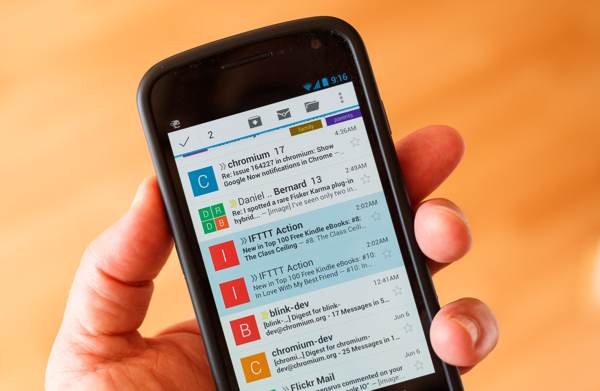
Si actualizaste a la última versión de Gmail en tu móvil Android, te habrás dado cuenta que la interfaz de usuario ha cambiado. Además de poder tener hasta cinco bandejas de entrada diferentes, todo dependiendo del origen del mensaje, te habrás dado cuenta que el botón de «Eliminar» ha desaparecido de la parte superior de la pantalla. Pero tranquilo, porque hay una manera de volver a hacer que aparezca. Solamente tienes que seguir los siguientes pasos.
Google ha estado trabajando para que el cliente tenga al alcance de su mano un potente gestor de correo electrónico. Éste es el famoso Gmail que suele venir de serie en todos los móviles y tabletas que están basados en la plataforma móvil del gigante de Internet. Recientemente, este herramienta se actualizaba, tanto en su versión en línea como a través de las diferentes aplicaciones. Y en el caso de Android, esta actualización ya se puede instalar.
Sin embargo, la interfaz de usuario variaba. Es más, algunos de sus botones desaparecían. Y uno de los más importantes es el que hace referencia a la posibilidad de eliminar el correo electrónico. Sin embargo, sólo es cuestión de configurarlo correctamente para que éste vuelva a aparecer. Y lo primero que habrá que hacer es entrar en la aplicación.
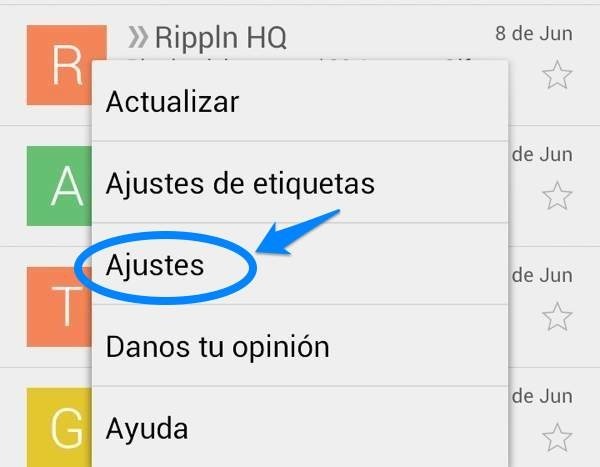
Una vez se esté dentro de la bandeja de entrada, se tendrá que pulsar el botón «Menú», que puede ser físico o capacitivo. Una vez aparezca la ventana emergente con las diferentes opciones, se tendrá que pulsar sobre «Ajustes». Seguidamente aparecerán todas las cuentas de correo que se gestionan desde el terminal, aunque la opción que interesará es la primera de todas, la que dice «Ajustes generales».
Dentro de esta opción, aparecerán diferentes posibilidades de configuración. Aunque la que se tendrá que seleccionar es la que indica «Mostrar solo archivados». Será ahí dónde el cliente tendrá que elegir la opción «Mostrar solo eliminados». Una vez se marca esta opción y se vuelve al menú principal, se podrá observar que el icono con forma de cubo de basura vuelve a estar presente: es la opción que permite eliminar los mensajes seleccionados.

Ahora bien, habrán varias maneras de poder eliminar un mensaje e correo electrónico que no interese. La primera de ellas es pulsar durante unos segundos el mensaje en cuestión. Seguidamente aparecerán en la parte superior de la pantalla las distintas acciones que podrán ejecutarse entre las que se encuentra «Eliminar».
Pero si te fijaste bien en el menú donde se podía volver a colocar el botón desaparecido, había una opción que indicaba «Deslizar para eliminar». Si se marca su correspondiente casilla, cada vez que el cliente quiera eliminar un mensaje tan sólo tendrá que deslizar el dedo, de izquierda a derecha, para que el mensaje quede eliminado.
Cabe recordar al usuario que estas acciones se pueden deshacer al momento: una vez se ha indicado que se quiere eliminar un correo electrónico, aparecerá un mensaje que indica si se quiere deshacer la acción. En caso contrario, el mensaje irá directamente a la papelera. Y tras varios días en ella, desaparecerá permanentemente.
Primera imagen: Cnet





Si pero no explicaste como hacerlo con varios correos al tiempo, si quiero eliminar 20 correos
¿Cuánto tarda en elimanar un email de la papelera? ¿Por qué en mi samsung s5 no puedo vaciar la papelera?
Gracias
Hola ruben: tengo una tablet samsung galaxy y correoo yahoo. Mi problema es que no se que hacer para que los correos ya leidos y eliminados a la papelera no vuelvan a aparecer como nuevos, me aparecen a diario correos eliminados hace una semana y hace un mes. Podrias decirme como hacer?
Gracias
Sol
Tengo un mensaje que quiero borrar pero queria que se borre totalmente que nisiquiera quede en papelera y eso si alguien me ayuda mil gracias
como borro una descarga de correo electr de mi tablet samsung?
Hola, tengo un Galaxy core y utilizo hotmail, quisiera saber como borrar un correo del teléfono sin que desaparezca de la cuenta, para poder conservarlo y verlo desde la PC
como se hace para borrar 50 correos a la vez, solo se puede de a uno?
Buenas tardes Marcelo, he estado trasteando con la app y no parece que haya una opción para seleccionar muchos correos a la vez. Habrá que usar la interfaz web para limpiezas…
tENGO PROBLEMAS CON EL NOTE 8 PORQUE TRATO DE HACER UN GRUPO EN EL CORREO PARA ENVIAR MENSAJES Y NO ME LO PERMITE.
Aprende a interpretar preguntas, NO QUIERO ELIMINAR EL CORREO DE A UNO, comenta como se hace para ELIMINAR TODOS LOS CORREOS QUE INGRESARON, CASO CONTRARIO SI NO SABES DEDICATE A OTRA COSA